Microsoft hat bereits vor einiger Zeit die „Microsoft Whiteboard App“ veröffentlicht. Leider ist die Verbreitung dieser nützlichen App noch nicht besonders groß und aus diesem Grund möchten wir Euch in diesem Beitrag diese Whiteboard App genauer vorstellen.
Letztendlich ist diese App eine digitale Version eines Whiteboards. Ihr könnt somit entweder mit den Fingern oder einem Touch-Stift auf dem Touchdisplay Eures Notebooks oder Windows 10 Tablets Freihandzeichnungen anfertigen. Zusätzlich zu den Freihandzeichnungen könnt Ihr Eure digitalen Zeichnungen durch Diagramme, Notizen oder Bilder ergänzen. Wie dies genau funktioniert und welche Möglichkeiten Euch mit der Whiteboard App zur Verfügung stehen, erfahrt Ihr hier.
Whiteboard App Download
Bevor Ihr mit der Whiteboard App starten könnt, müsst Ihr sie Euch aus dem Microsoft downloaden, falls sie auf Eurem Windows 10 PC noch nicht installiert ist. Wenn Ihr auf das nachfolgende Bild klickt, werdet Ihr automatisch zur App im Microsoft Store umgeleitet und könnt von dort aus den Download starten. Sollte die App bereits installiert sein, so reicht die Eingabe „Whiteboard App“ im Startmenü aus.
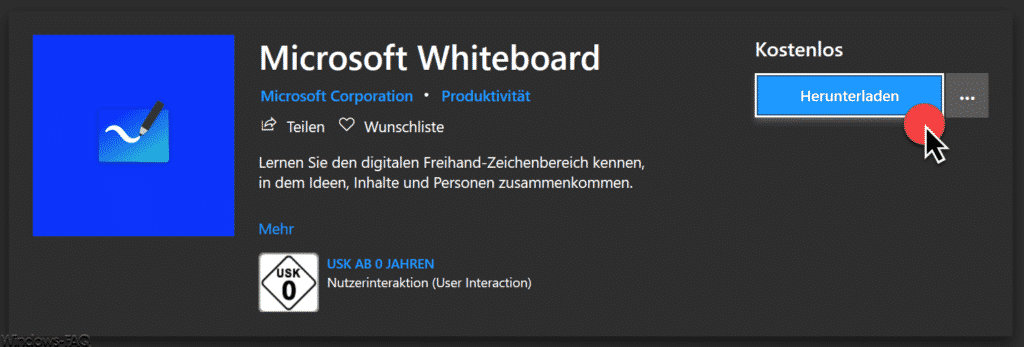
Nach dem Start der Microsoft Whiteboard App werdet Ihr zunächst begrüßt und könnt danach sofort mit der Erstellung eines Whiteboards beginnen.
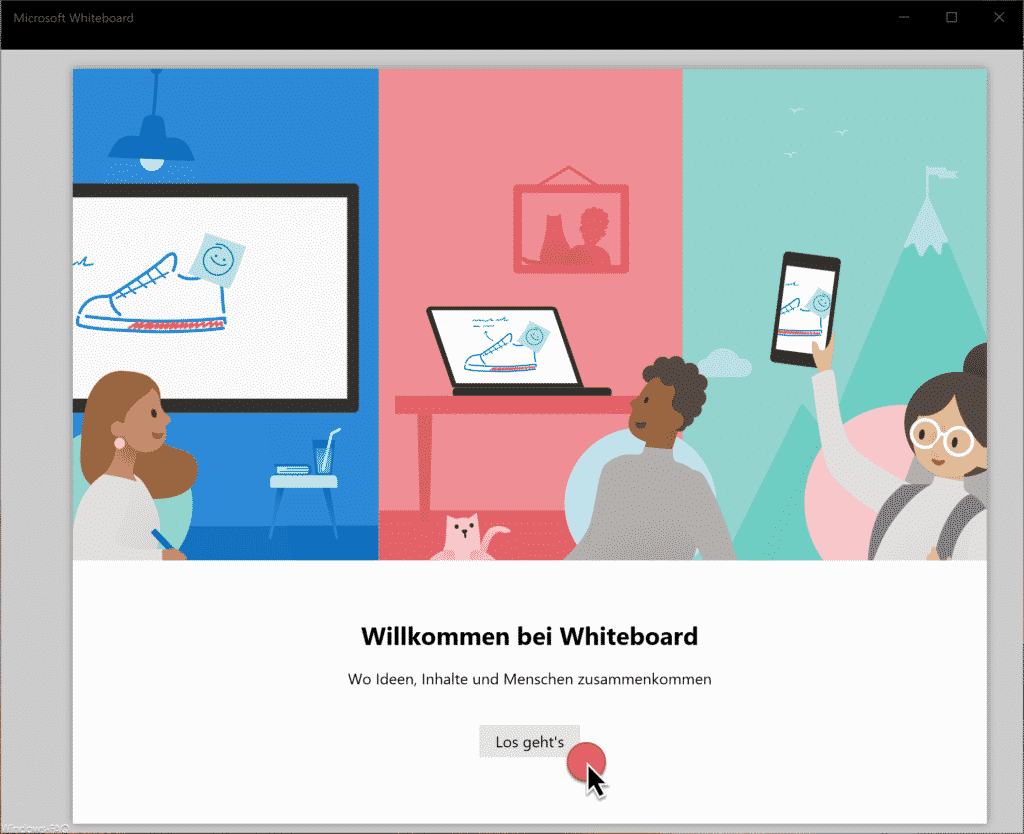
Die Nutzung des Whiteboards ist extrem einfach gehalten. Ihr seht zunächst einfach ein weißes leeres Whiteboard, auf dem Ihr nun per Finger oder Eingabestift Eure Notizen zeichen könnt.
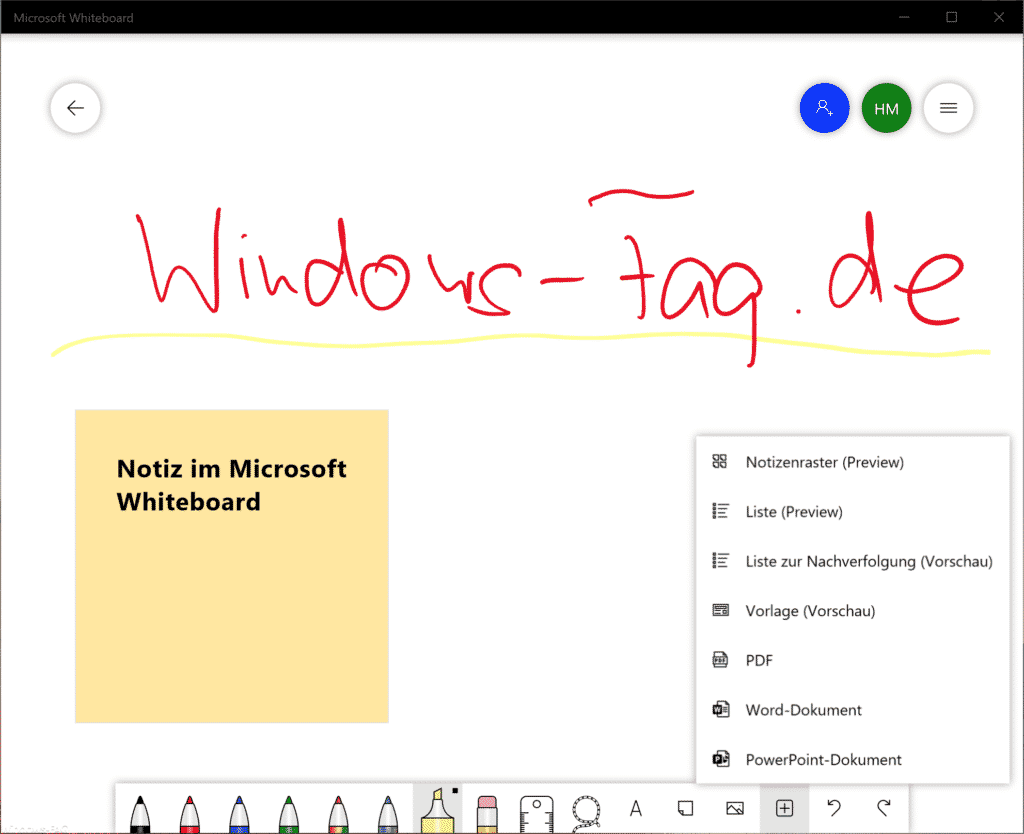
Bei der Freihandeingabe in der Whiteboard App stehen Euch die Stiftfarben
- Schwarz
- Rot
- Blau
- Grün
- Regenbogen
- Galaxie
- Textmarker Neongelb
zur Verfügung. Aber Ihr könnt auch einen Radierer, ein Lineal oder ein Lasso auswählen, um die Zeichnungen entsprechend korrigieren zu können. Selbstverständlich stehen Euch außer dem Freihandmodus noch weitere Gestaltungsmöglichkeiten in der Whiteboard Software zur Verfügung.
- Text hinzufügen (über die Tastatur)
- Notizen (siehe Abbildung oben)
- Bilder (Bibliotheksbild, Bing-Bild oder Kamera)
- Notizenraster
- Liste
- Liste zur Nachverfolgung
- Vorlage
- Word-Dokument
- PowerPoint-Dokument
Rechts oben könnt Ihr über den Button mit den 3 waagerechten Linien das Whileboard Einstellungen aufrufen.
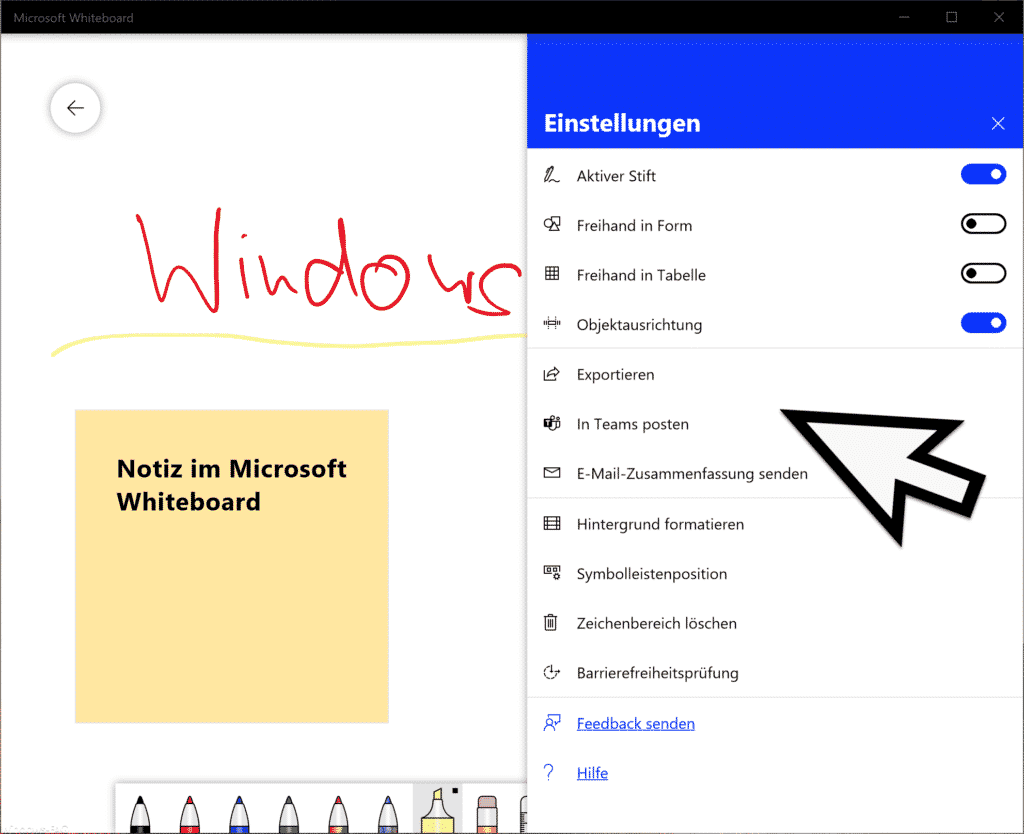
Wie Ihr in der Abbildung sehen könnt, stehen Euch hier diverse Möglichkeiten zur Verfügung. Hier könnt Ihr z.B. das gezeichnete Bild direkt in eine PNG-Datei oder ein Bild mit hoher Qualität (SVG) umwandeln oder es per Teams an Personen oder Gruppen versenden.
Die Microsoft Whiteboard App speichert die erstellen Whiteboard Zeichnungen zwischen und Ihr könnt auch jederzeit auf ältere Zeichnungen wieder zugreifen und diese ergänzen bzw. verändern. Insgesamt ist diese Microsoft Whiteboard Lösung eine wunderbare App für kleinere und mittlere Meetings, um die notwendigen Informationen auf einer digitalen Endlos-Leinwand festzuhalten. Diese Microsoft Whiteboard App gibt es übrigens auch für Apple iOS.
Wenn Ihr weitere nützliche Apps aus dem Microsoft Store kennt, so würden wir uns über einen entsprechenden Kommentar sehr freuen.

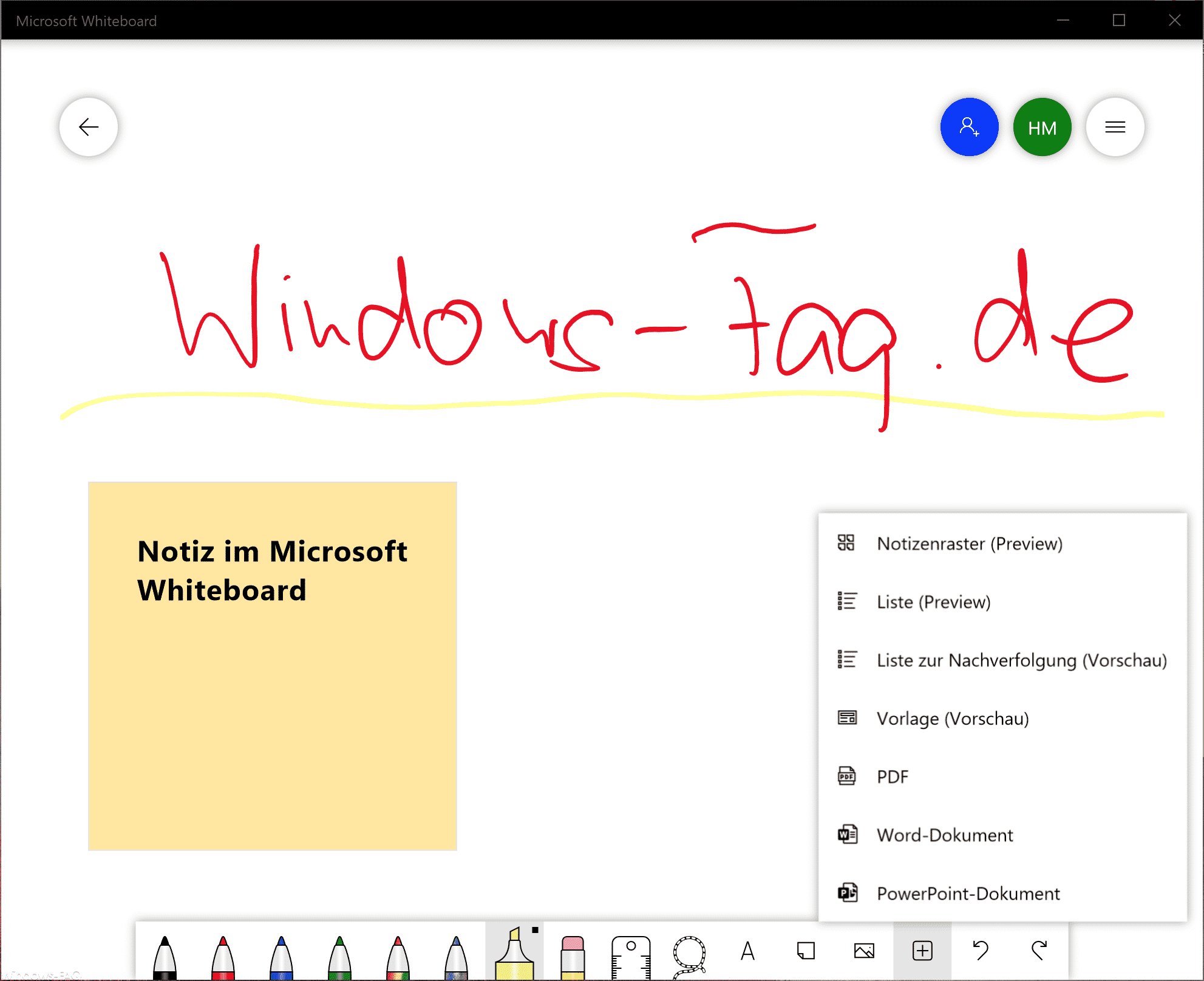





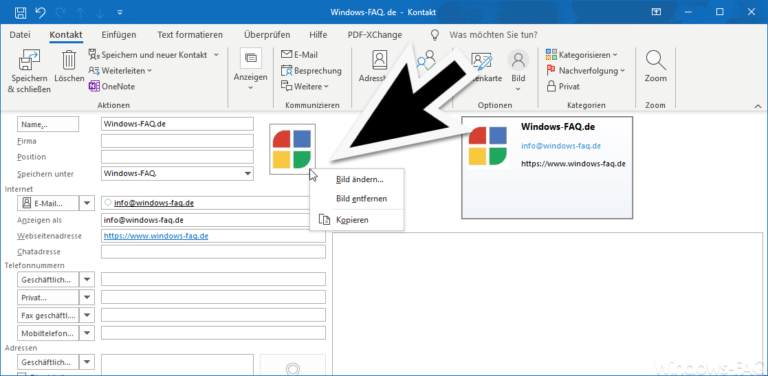
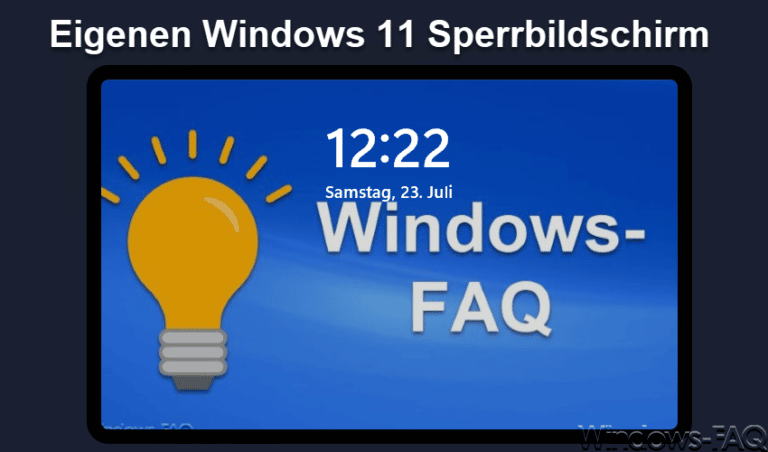
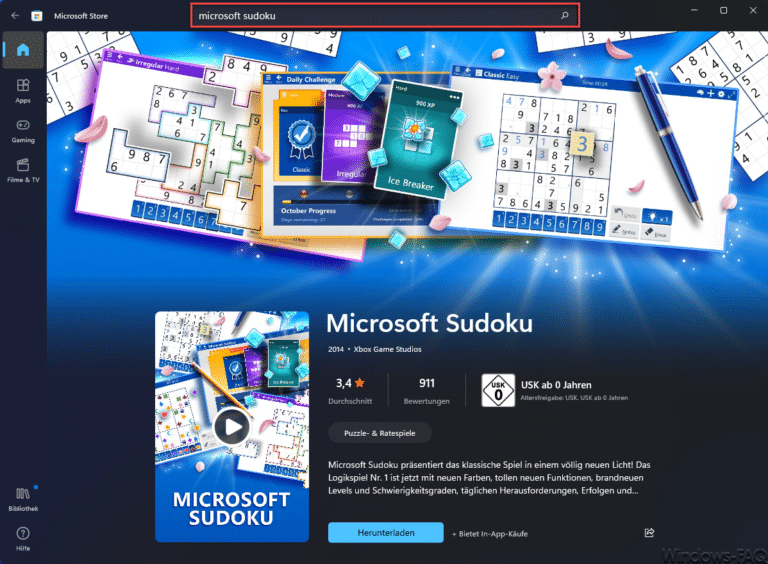
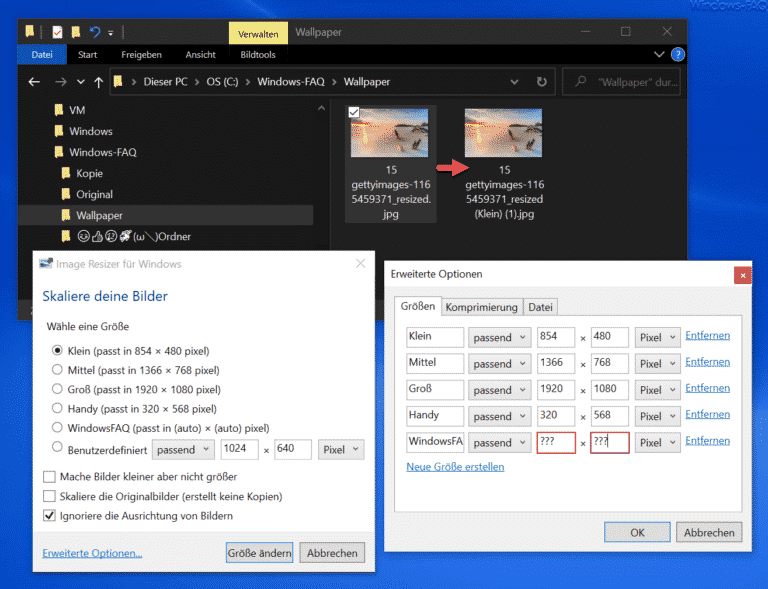
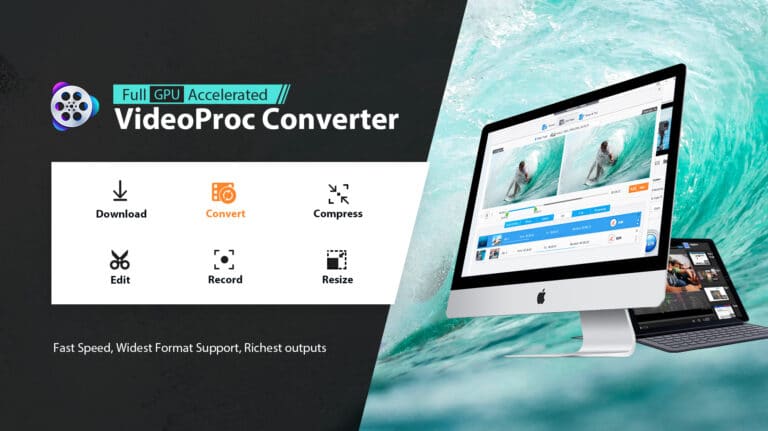
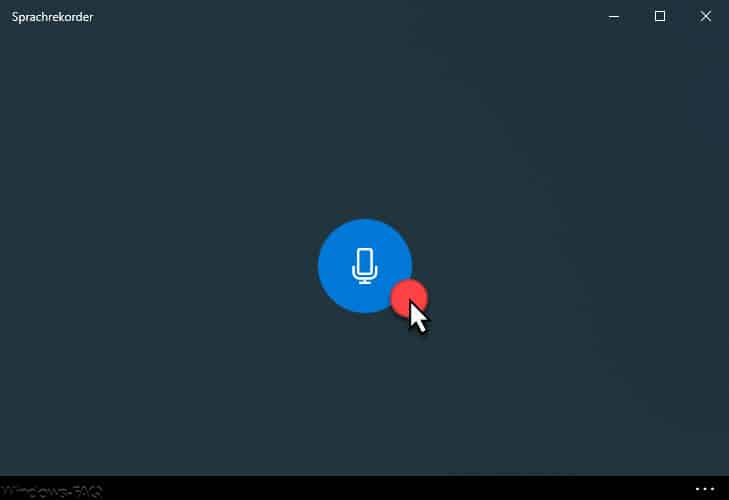
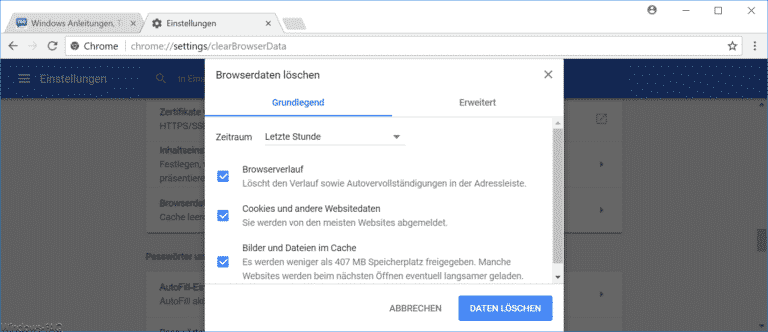
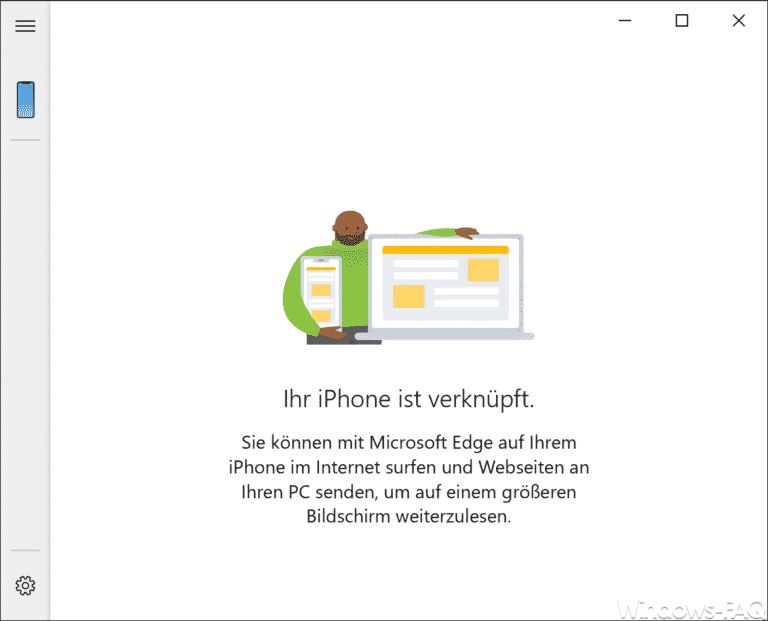

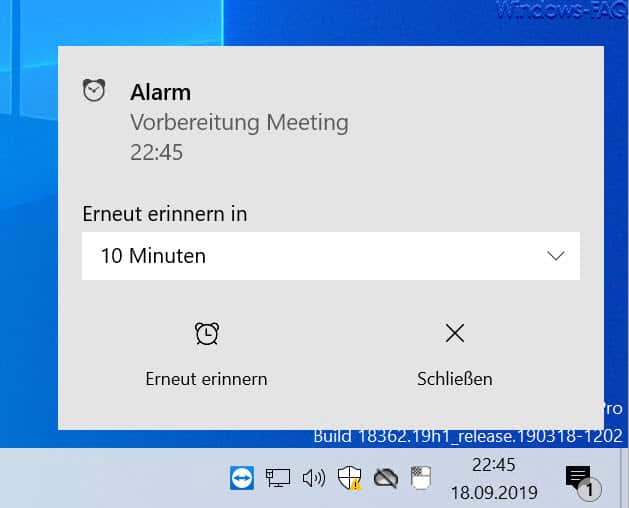



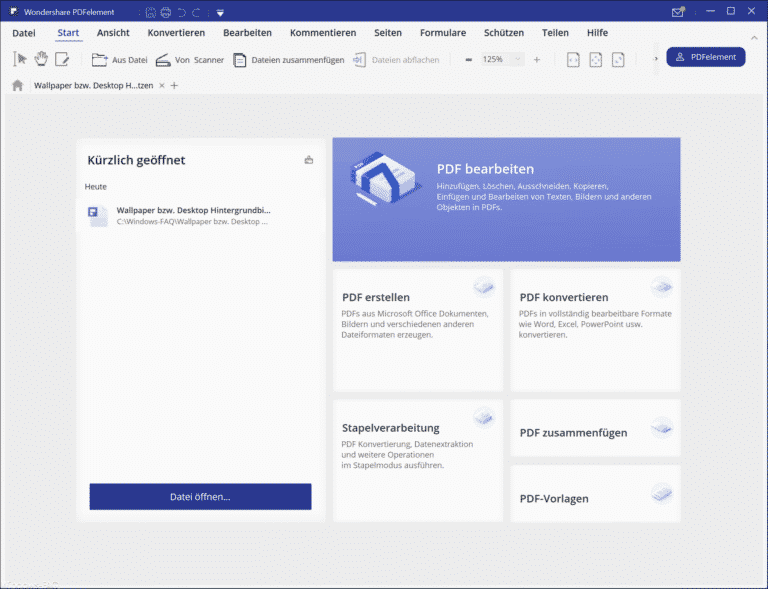
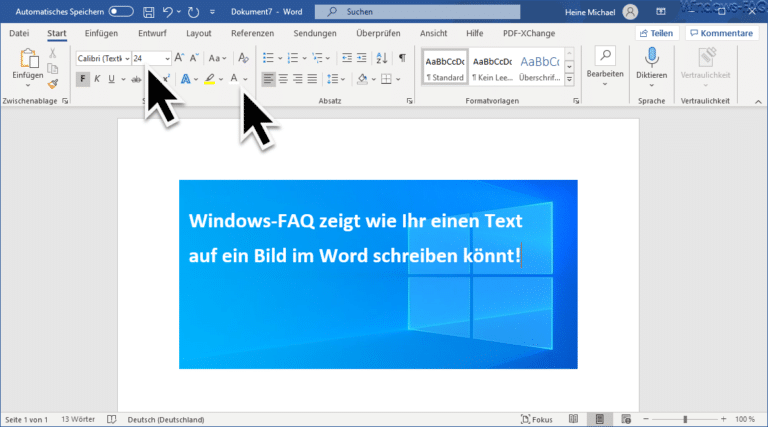

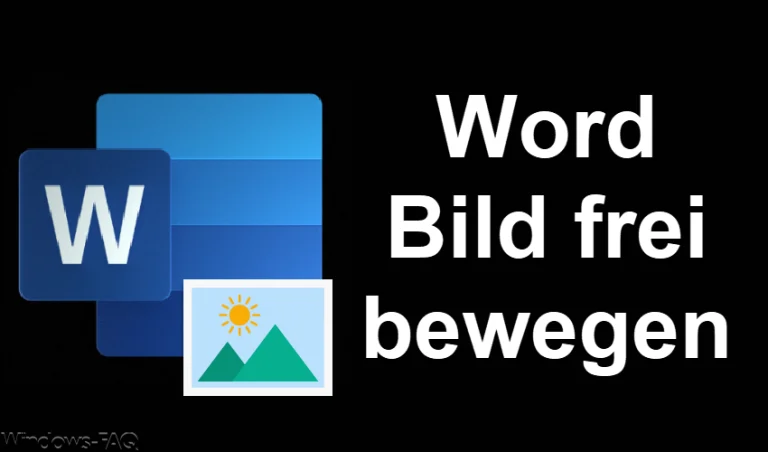
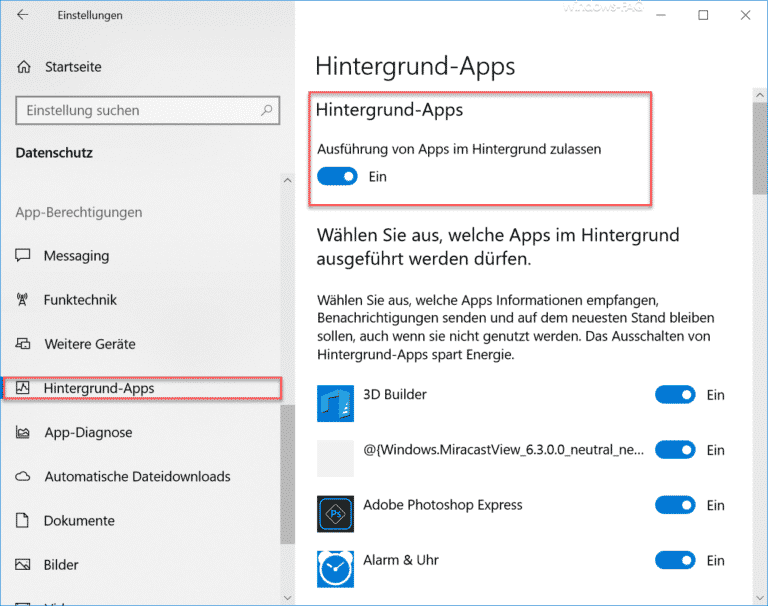
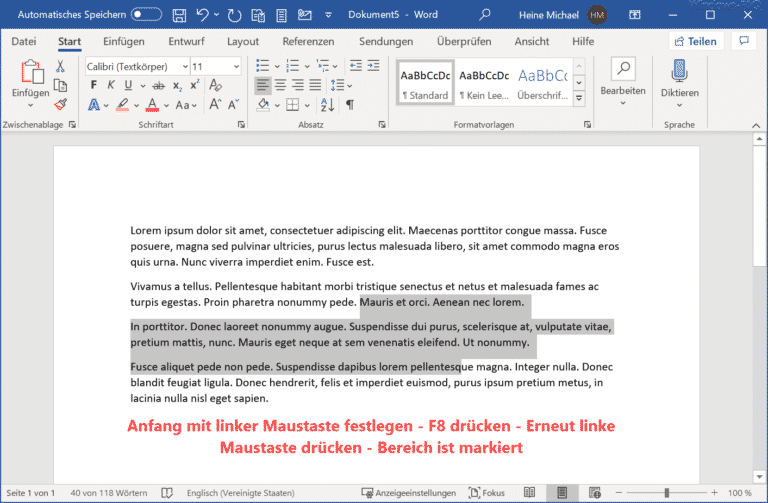
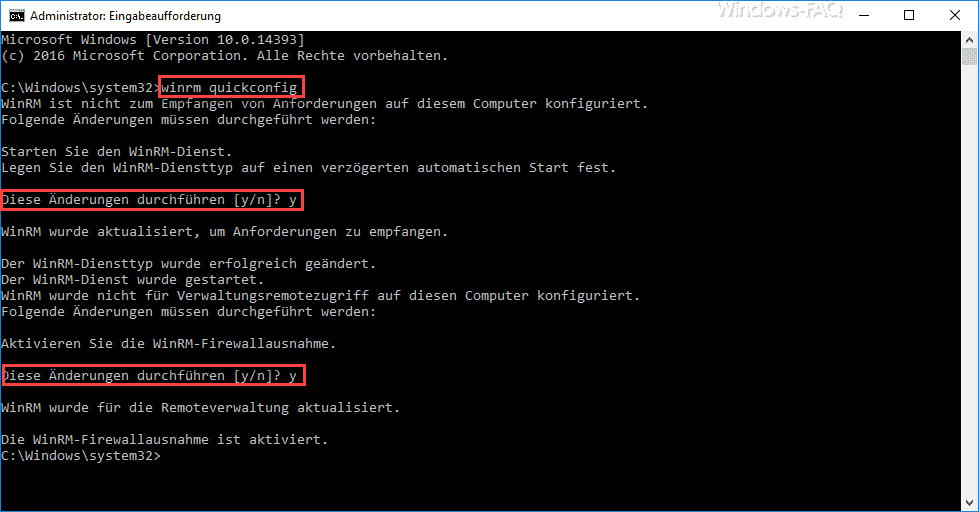

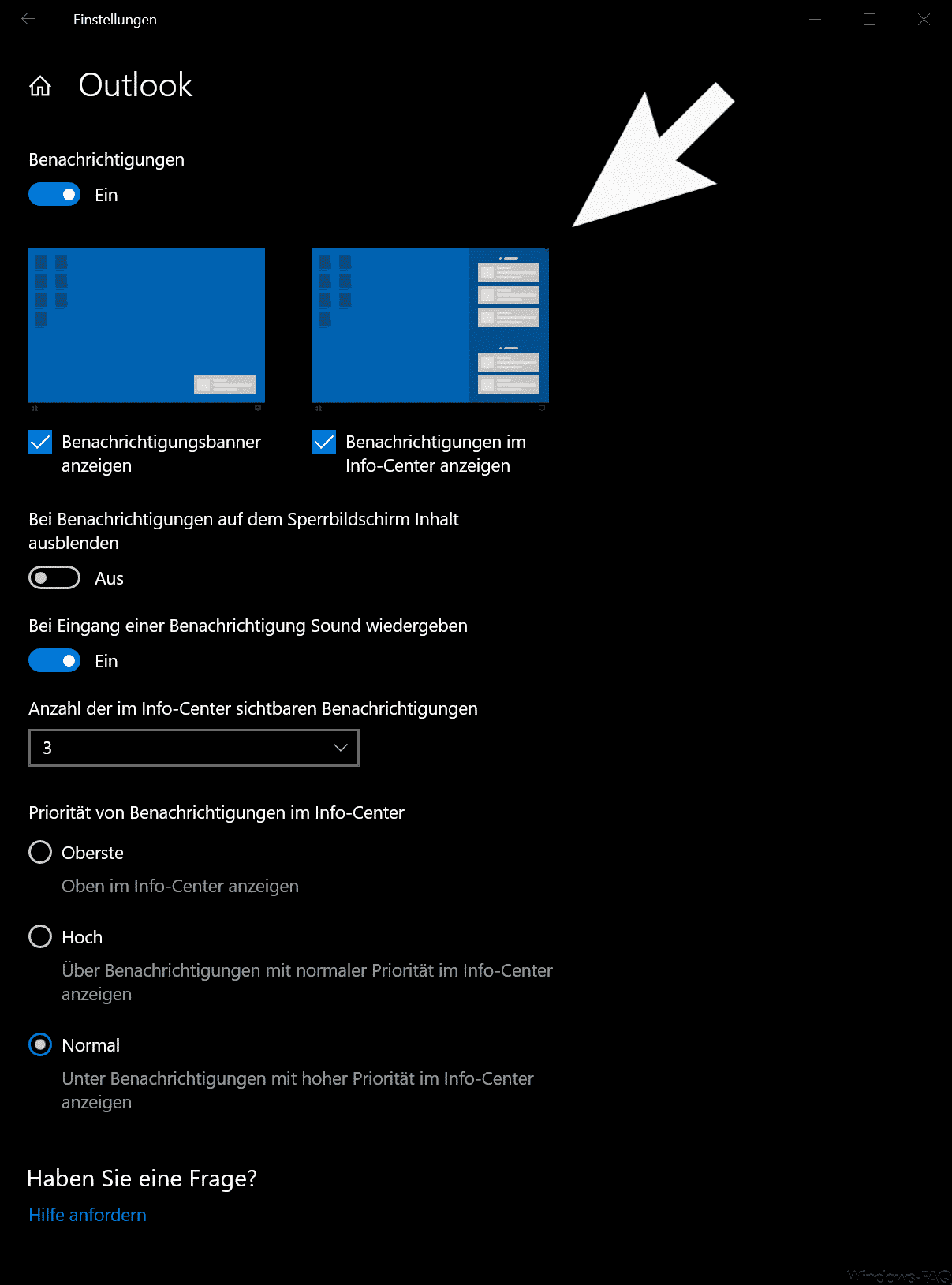
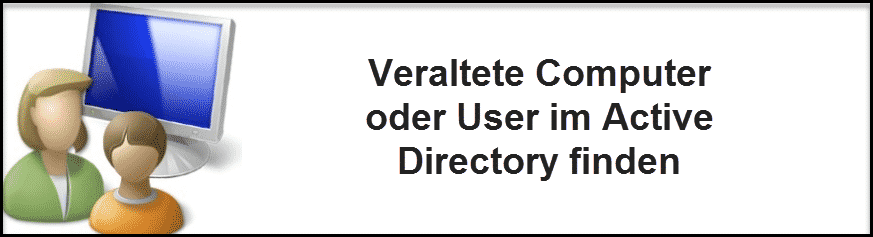




Neueste Kommentare